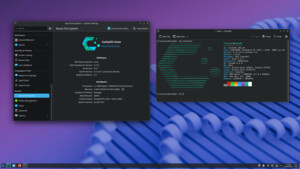Gargi
Ensign
- Registriert
- Okt. 2004
- Beiträge
- 163
MP3 hören, Videos in unterschiedlichen Formaten ansehen etc. ist alles keine Hexerei unter Linux. Nur benötigt man hierzu noch ein paar kleine Erweiterungen, die wir easy über's Netz einspielen können. Allerdings werden wir hierzu unter SuSE 10.1 einen etwas anderen Weg einschlagen, als ich seinerzeit für das Suse 10.0 OSS vorgeschlagen habe.
HINWEIS: Hier werden viele Pakete über das Internet geladen. Es ist also eine Flatrate mit DSL Anbindung anzuraten!
Vorbereitungen
Als erstes legen wir die Suse CD/DVD ein, von der wir das System installiert haben. Danach starten wir als normaler User den YAST und geben das angeforderte Root- Passwort ein. Hier rufen wir dann als nächstes Installationsquelle wechseln auf. Im folgenden Fenster klicken wir auf Hinzufügen und wählen nun die Verbindungsart aus, die wir gemäß unseres Servers verwenden wollen. Also für gewöhnlich ist das ftp oder http. Wir benötigen an der Stelle den Server, der die Multimediadaten für uns bereit hält. Hier eine Liste der Server und diverse Mirrors:
Main:
http://packman.iu-bremen.de/
Mirrors:
ftp://ftp.mb3.tu-chemnitz.de/mirrors/packman.iu-bremen.de/
ftp://ftp.cesnet.cz/MIRRORS/packman.iu-bremen.de/
http://packman.rsync.zmi.at/
ftp://packman.rsync.zmi.at/
http://mirror.geht-schon.de/packman.links2linux.de/
ftp://ftp.uni-erlangen.de/pub/mirrors/packman/
http://packman.mirrors.skynet.be/pub/packman/
ftp://packman.mirrors.skynet.be/pub/packman/
http://ftp.gwdg.de/pub/linux/misc/packman/
ftp://ftp.gwdg.de/pub/linux/misc/packman/
http://packman.inode.at/
ftp://packman.inode.at/
http://packman.unixheads.com/
ftp://packman.unixheads.com/
Als Servername wird die URL anhand der obigen Liste einfach übernommen. Das Verzeichnis lautet dann für die 10.1er Version immer
suse/10.1
Für kommende oder auch ältere Versionen dann jeweils die entsprechende Versionsnummer eintragen.
Die Authentifikation können wir auf Anonymous belassen und dann auf OK klicken.
Wenn alles geklappt hat sehen wir nun die neue Quelle zusätzlich in unserer Liste eingetragen.
Wenn Sie möchten können Sie jetzt noch ein oder zwei weiterer Mirrors mit eintragen. Diese deaktivieren Sie mit den Button Aktivieren oder Deaktivieren . Sollte eine Quelle offline sein können Sie hier diese deaktivieren und eine andere „dazuschalten“ und es damit probieren. Für gewöhnlich sollten allerdings die Server stehen.
Schließen Sie das Fenster dann mit Beenden.
Nun haben wir schonmal den wichtigsten Server mit den Multimediafiles angebunden. Rein theoretisch könnten wir ab hier schon mit dem Installieren loslegen, aber wir würden jetzt erstmal an ein paar unaufgelösten Paketabhängigkeiten hängen bleiben. Deshalb müssen wir noch manuell ein paar Pakete nachziehen und dabei gleich einiges auf den neuesten Stand bringen.
Bleib SMART !
Um die Updates zu fahren, installieren wir den Paketmanager SMART. Dieser funktioniert genauso wie in der Debian Welt der wohlbekannte apt-get . Wir rufen im YAST nun Software installieren und löschen auf (DVD/CD muss eingelegt sein!). Dann suchen wir nach smart und wählen dabei die Pakete smart und smart-gui aus. Das Gui benötigen wir zwar für dieses Howto nicht, aber wir können es gleich bei der Gelegenheit mit reininstallieren. Übernehmt die Änderungen und lasst das alles installieren. Dann können wir den YAST wieder beenden.
Jetzt müssen wir eine Channel- Liste anlegen. Wir Unterscheiden dabei zwischen AMD64bit Machinen und 32 bit Machinen. Bitte wählen Sie folgende Channelliste gemäß Ihres Prozessortypes aus:
64bit:
32bit:
Speichert nun den jeweiligen Inhalt in eine Textdatei (z.B. channels.txt ) und legt diese in Eurem Homeverzeichnis ab.
Mit Hilfe dieser Kanäle (= Repositories) halten wir folgende Pakete auf aktuellem Stand:
Basisinstallation von Suse
Aktuelle Updates
IU Bremen Multimedia Files
KDE
Wine
OpenOffice
Sicherheitsupdates
Wir werden nun nicht nur die Multimediaeigenschaft von Suse erweitern, sondern gleich den KDE von Version 3.5.1 auf 3.5.3 updaten. ebenso halten wir das Brennprogramm K3B und den Kaffeine Videoplayer auf den letzten Stand.
Laden wir's runter !
Nun bereiten wir den smart vor. Hierzu eine Konsole aufmachen und sich die Root-Rechte sichern:
su [rootpasswort eingeben]
Danach binden wir unsere Kanäle ein:
smart channel --add channel.txt
(hierzu muss die Datei channel.txt im gleichen Verzeichnis liegen!)
Danach laden wir uns die Dateilisten in den Cache:
smart update
Als nächstes bringen wir unser System auf den neuesten Stand:
smart upgrade
Hierbei können durchaus bis zu 500 MB heruntergeladen werden, was je nach Internetverbindung dauern kann. Wenn die Updates durch sind ziehen wir uns folgende zwei Pakete nach:
w32codec-all (verschieden Videocodecs)
Video-DVDRip HINWEIS UNTER *)
An der Konsole somit
smart install w32codec-all
und
smart install Video-DVDRip
ausführen. Hier werden nun noch zusätzliche Pakete nachgezogen.
An der Stelle haben wir alle wichtigen Files installiert. Hier ist nun ein Neustart ratsam. Nun können wir im YAST unter Software installieren und löschen weitere Codecse und Programme nachinstallieren. Hierbei wäre DivX, Xvid, avidemux, audacity, mjpegtools etc. noch empfehlenswert, um unter Linux auch beim Erstellen eigener DVDs alles Notwendige parat zu haben.
------
*) Hinweis zum Video-DVD-Rip: Dieses Programm kann keine kopiergeschützten DVD kopieren. Dazu fehlt ihm aus rechtlichen Gründen der entsprechende Schlüssel (=spezielle Library) für verschlüsselte (=kopiergeschützte) DVDs. Deshalb ist auch das Verbreiten dieses Tools, das auch dazu geeignet ist, eigene DVDs aus beispielsweise Urlaubsaufnahmen zu erstellen, in Deutschland legal. Die Installation dieses Paketes bietet sich an, da es hierbei automatisch weitere Pakete nachinstalliert, die Linux im multimedialen Bereich deutlich erweitern
-------
Wieso nun smart?
Ganz einfach: Mit den hinterlegten Kanälen kann nun in Zukunft das System auch in Bereichen jenseits der Suse-Updates auf den aktuellsten Stand gehalten werden. Hierzu als root von Zeit zu zeit
smart update
und danach
smart upgrade
eingeben. Sollten neue Pakete zu bereits installierten Programmen vorhanden sein, werden diese online aktualisiert.
Jetzt könnte man sagen, dass das doch alles komplizierter als unter Windows ist, wo man sich die Pakete von verschiedenen Seiten herunterläd und einfach mit einem Doppelklick installiert. Nun, wer das einmal mit apt-get oder smart eine zeitlang macht, wird sicherlich anders denken. Denn hier muss man nur einmal eine entsprechende Liste mit den entsprechenden Repositories anlegen, die ich mir auch für neuere Linuxinstallationen wegsichern kann. Ich muss dann nicht auf X verschiedenen Seiten regelmäßig vorbeischauen und eventuell neue Programme einzeln updaten, sondern ich kann das wenn ich möchte hier fast täglich auf einen Rutsch machen, was dann auch innerhalb weniger Sekunden (das Überprüfen) erledigt ist.
Ansonsten bleibt mir nur noch Euch viel Spaß zu wünschen!
cu
Gargi
HINWEIS: Hier werden viele Pakete über das Internet geladen. Es ist also eine Flatrate mit DSL Anbindung anzuraten!
Vorbereitungen
Als erstes legen wir die Suse CD/DVD ein, von der wir das System installiert haben. Danach starten wir als normaler User den YAST und geben das angeforderte Root- Passwort ein. Hier rufen wir dann als nächstes Installationsquelle wechseln auf. Im folgenden Fenster klicken wir auf Hinzufügen und wählen nun die Verbindungsart aus, die wir gemäß unseres Servers verwenden wollen. Also für gewöhnlich ist das ftp oder http. Wir benötigen an der Stelle den Server, der die Multimediadaten für uns bereit hält. Hier eine Liste der Server und diverse Mirrors:
Main:
http://packman.iu-bremen.de/
Mirrors:
ftp://ftp.mb3.tu-chemnitz.de/mirrors/packman.iu-bremen.de/
ftp://ftp.cesnet.cz/MIRRORS/packman.iu-bremen.de/
http://packman.rsync.zmi.at/
ftp://packman.rsync.zmi.at/
http://mirror.geht-schon.de/packman.links2linux.de/
ftp://ftp.uni-erlangen.de/pub/mirrors/packman/
http://packman.mirrors.skynet.be/pub/packman/
ftp://packman.mirrors.skynet.be/pub/packman/
http://ftp.gwdg.de/pub/linux/misc/packman/
ftp://ftp.gwdg.de/pub/linux/misc/packman/
http://packman.inode.at/
ftp://packman.inode.at/
http://packman.unixheads.com/
ftp://packman.unixheads.com/
Als Servername wird die URL anhand der obigen Liste einfach übernommen. Das Verzeichnis lautet dann für die 10.1er Version immer
suse/10.1
Für kommende oder auch ältere Versionen dann jeweils die entsprechende Versionsnummer eintragen.
Die Authentifikation können wir auf Anonymous belassen und dann auf OK klicken.
Wenn alles geklappt hat sehen wir nun die neue Quelle zusätzlich in unserer Liste eingetragen.
Wenn Sie möchten können Sie jetzt noch ein oder zwei weiterer Mirrors mit eintragen. Diese deaktivieren Sie mit den Button Aktivieren oder Deaktivieren . Sollte eine Quelle offline sein können Sie hier diese deaktivieren und eine andere „dazuschalten“ und es damit probieren. Für gewöhnlich sollten allerdings die Server stehen.
Schließen Sie das Fenster dann mit Beenden.
Nun haben wir schonmal den wichtigsten Server mit den Multimediafiles angebunden. Rein theoretisch könnten wir ab hier schon mit dem Installieren loslegen, aber wir würden jetzt erstmal an ein paar unaufgelösten Paketabhängigkeiten hängen bleiben. Deshalb müssen wir noch manuell ein paar Pakete nachziehen und dabei gleich einiges auf den neuesten Stand bringen.
Bleib SMART !
Um die Updates zu fahren, installieren wir den Paketmanager SMART. Dieser funktioniert genauso wie in der Debian Welt der wohlbekannte apt-get . Wir rufen im YAST nun Software installieren und löschen auf (DVD/CD muss eingelegt sein!). Dann suchen wir nach smart und wählen dabei die Pakete smart und smart-gui aus. Das Gui benötigen wir zwar für dieses Howto nicht, aber wir können es gleich bei der Gelegenheit mit reininstallieren. Übernehmt die Änderungen und lasst das alles installieren. Dann können wir den YAST wieder beenden.
Jetzt müssen wir eine Channel- Liste anlegen. Wir Unterscheiden dabei zwischen AMD64bit Machinen und 32 bit Machinen. Bitte wählen Sie folgende Channelliste gemäß Ihres Prozessortypes aus:
64bit:
Code:
[suse-101-apt-base]
type = apt-rpm
name = SUSE Linux 10.1 APT Base Repository
baseurl = http://ftp.gwdg.de/pub/linux/suse/apt/SuSE/10.1-x86_64
components = base
[Suse-101-yum]
type = rpm-md
name = Suse 101 Update
baseurl=http://ftp.gwdg.de/pub/linux/suse/suse_update/10.1/
[packman-100-yum]
type = rpm-md
name = Packman 10.1 YUM Repository
baseurl = http://packman.iu-bremen.de/suse/10.1/
[Miror:KDE3]
name=Latest KDE 3 environment for released SUSE distributions (SUSE_Linux_10.1)
type=rpm-md
baseurl=ftp://ftp.gwdg.de/pub/opensuse/repositories/KDE%3A/KDE3/SUSE_Linux_10.1
[suse-101-apt-openoffice]
type = apt-rpm
name = SUSE Linux 10.1 APT OpenOffice.org Repository
baseurl = http://ftp.gwdg.de/pub/linux/suse/apt/SuSE/10.1-x86_64
components = openoffice
[suse-101-apt-wine]
type = apt-rpm
name = SUSE Linux 10.1 APT wine Repository
baseurl = http://ftp.gwdg.de/pub/linux/suse/apt/SuSE/10.1-x86_64
components = wine
[suse-101-apt-security]
type = apt-rpm
name = SUSE Linux 10.1 APT Security Repository
baseurl = http://ftp.gwdg.de/pub/linux/suse/apt/SuSE/10.1-x86_64
components = security32bit:
Code:
[suse-101-apt-base]
type = apt-rpm
name = SUSE Linux 10.1 APT Base Repository
baseurl = http://ftp.gwdg.de/pub/linux/suse/apt/SuSE/10.1-i386
components = base
[Suse-101-yum]
type = rpm-md
name = Suse 101 Update
baseurl=http://ftp.gwdg.de/pub/linux/suse/suse_update/10.1/
[packman-100-yum]
type = rpm-md
name = Packman 10.1 YUM Repository
baseurl = http://packman.iu-bremen.de/suse/10.1/
[Miror:KDE3]
name=Latest KDE 3 environment for released SUSE distributions (SUSE_Linux_10.1)
type=rpm-md
baseurl=ftp://ftp.gwdg.de/pub/opensuse/repositories/KDE%3A/KDE3/SUSE_Linux_10.1
[suse-101-apt-openoffice]
type = apt-rpm
name = SUSE Linux 10.1 APT OpenOffice.org Repository
baseurl = http://ftp.gwdg.de/pub/linux/suse/apt/SuSE/10.1-i386
components = openoffice
[suse-101-apt-wine]
type = apt-rpm
name = SUSE Linux 10.1 APT wine Repository
baseurl = http://ftp.gwdg.de/pub/linux/suse/apt/SuSE/10.1-i386
components = wine
[suse-101-apt-security]
type = apt-rpm
name = SUSE Linux 10.1 APT Security Repository
baseurl = http://ftp.gwdg.de/pub/linux/suse/apt/SuSE/10.1-i386
components = securitySpeichert nun den jeweiligen Inhalt in eine Textdatei (z.B. channels.txt ) und legt diese in Eurem Homeverzeichnis ab.
Mit Hilfe dieser Kanäle (= Repositories) halten wir folgende Pakete auf aktuellem Stand:
Basisinstallation von Suse
Aktuelle Updates
IU Bremen Multimedia Files
KDE
Wine
OpenOffice
Sicherheitsupdates
Wir werden nun nicht nur die Multimediaeigenschaft von Suse erweitern, sondern gleich den KDE von Version 3.5.1 auf 3.5.3 updaten. ebenso halten wir das Brennprogramm K3B und den Kaffeine Videoplayer auf den letzten Stand.
Laden wir's runter !
Nun bereiten wir den smart vor. Hierzu eine Konsole aufmachen und sich die Root-Rechte sichern:
su [rootpasswort eingeben]
Danach binden wir unsere Kanäle ein:
smart channel --add channel.txt
(hierzu muss die Datei channel.txt im gleichen Verzeichnis liegen!)
Danach laden wir uns die Dateilisten in den Cache:
smart update
Als nächstes bringen wir unser System auf den neuesten Stand:
smart upgrade
Hierbei können durchaus bis zu 500 MB heruntergeladen werden, was je nach Internetverbindung dauern kann. Wenn die Updates durch sind ziehen wir uns folgende zwei Pakete nach:
w32codec-all (verschieden Videocodecs)
Video-DVDRip HINWEIS UNTER *)
An der Konsole somit
smart install w32codec-all
und
smart install Video-DVDRip
ausführen. Hier werden nun noch zusätzliche Pakete nachgezogen.
An der Stelle haben wir alle wichtigen Files installiert. Hier ist nun ein Neustart ratsam. Nun können wir im YAST unter Software installieren und löschen weitere Codecse und Programme nachinstallieren. Hierbei wäre DivX, Xvid, avidemux, audacity, mjpegtools etc. noch empfehlenswert, um unter Linux auch beim Erstellen eigener DVDs alles Notwendige parat zu haben.
------
*) Hinweis zum Video-DVD-Rip: Dieses Programm kann keine kopiergeschützten DVD kopieren. Dazu fehlt ihm aus rechtlichen Gründen der entsprechende Schlüssel (=spezielle Library) für verschlüsselte (=kopiergeschützte) DVDs. Deshalb ist auch das Verbreiten dieses Tools, das auch dazu geeignet ist, eigene DVDs aus beispielsweise Urlaubsaufnahmen zu erstellen, in Deutschland legal. Die Installation dieses Paketes bietet sich an, da es hierbei automatisch weitere Pakete nachinstalliert, die Linux im multimedialen Bereich deutlich erweitern
-------
Wieso nun smart?
Ganz einfach: Mit den hinterlegten Kanälen kann nun in Zukunft das System auch in Bereichen jenseits der Suse-Updates auf den aktuellsten Stand gehalten werden. Hierzu als root von Zeit zu zeit
smart update
und danach
smart upgrade
eingeben. Sollten neue Pakete zu bereits installierten Programmen vorhanden sein, werden diese online aktualisiert.
Jetzt könnte man sagen, dass das doch alles komplizierter als unter Windows ist, wo man sich die Pakete von verschiedenen Seiten herunterläd und einfach mit einem Doppelklick installiert. Nun, wer das einmal mit apt-get oder smart eine zeitlang macht, wird sicherlich anders denken. Denn hier muss man nur einmal eine entsprechende Liste mit den entsprechenden Repositories anlegen, die ich mir auch für neuere Linuxinstallationen wegsichern kann. Ich muss dann nicht auf X verschiedenen Seiten regelmäßig vorbeischauen und eventuell neue Programme einzeln updaten, sondern ich kann das wenn ich möchte hier fast täglich auf einen Rutsch machen, was dann auch innerhalb weniger Sekunden (das Überprüfen) erledigt ist.
Ansonsten bleibt mir nur noch Euch viel Spaß zu wünschen!
cu
Gargi